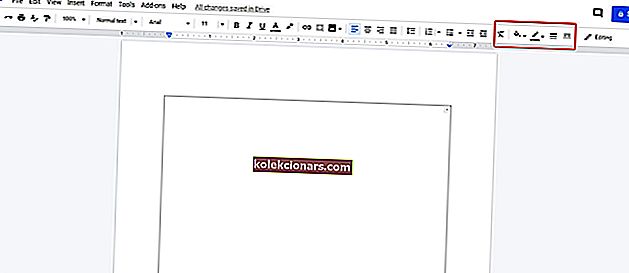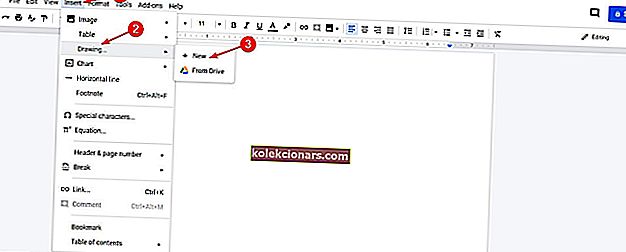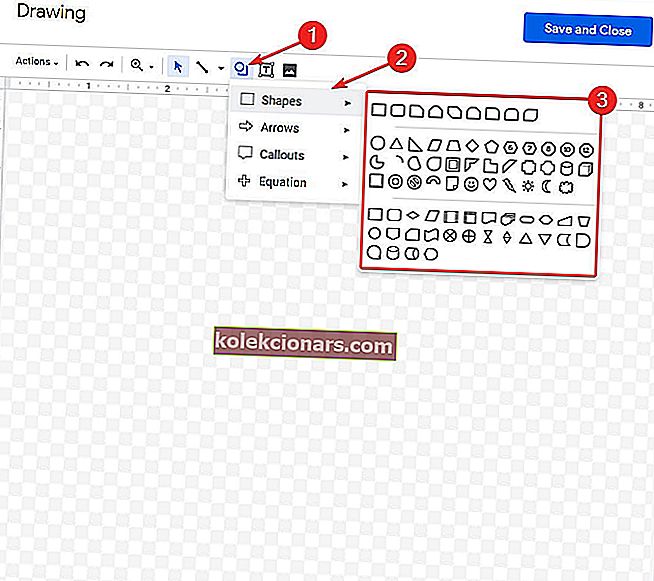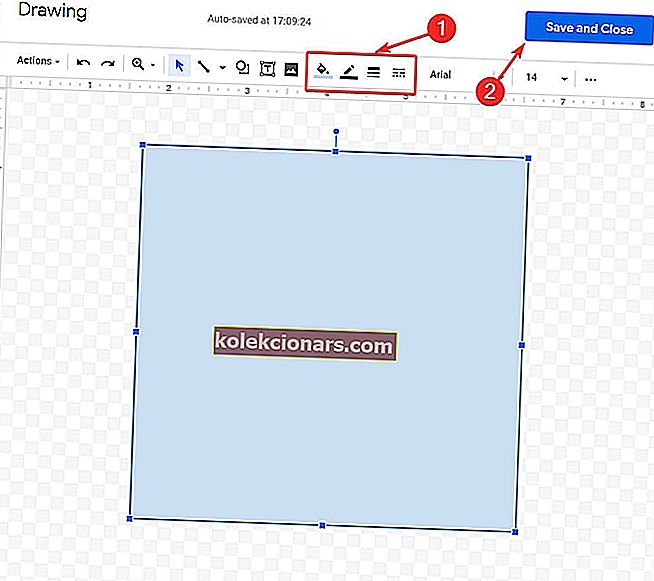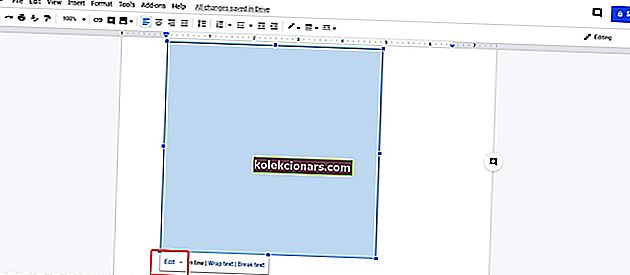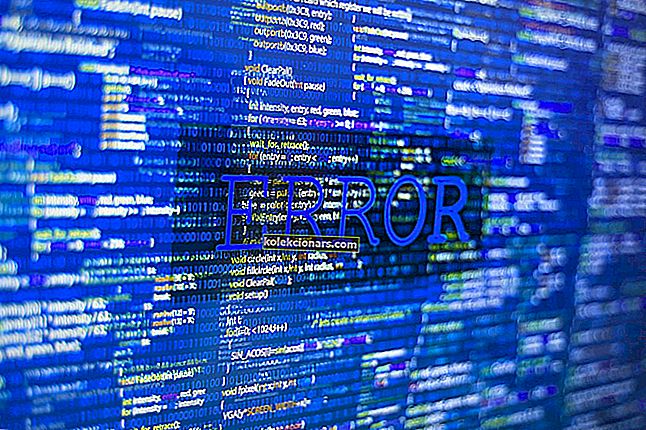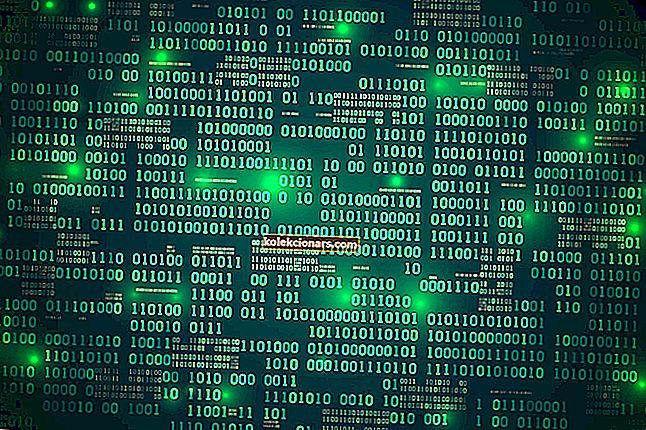Dokumendid, lehed ja slaidid pole alati arvutist hõlpsasti korraldatavad ja leitavad. Lahendus pärineb Google'ilt ja seda nimetatakse Google Docsiks.
Google Docs on osa tasuta kontoripaketist, mille Google pakub Google Drive'i teenuses. See sisaldab Google'i arvutustabeleid ja Google'i esitlusi ning see kõik toimub veebis.
Kontoripakett ühildub Microsoft Office'i failivormingutega ja see on saadaval mitmel platvormil, sealhulgas Android, IOS, Blackberry, Windows, Chrome OS ja mis kõige tähtsam - see on saadaval veebirakendusena.
See rakendus võimaldab mitmel kasutajal reaalajas dokumente võrgus luua ja redigeerida.
Vaatamata kõigile selle funktsioonidele kurdavad paljud kasutajad piirava tööriista puudumise üle. Kui vajate dokumendil piire, pole palju võimalusi ja see on natuke trikk protsess.
Kuidas saan Google Docsi lehe piire lisada?
Äärise lisamiseks on kõige lihtsam luua üks ühele tabel. Enamiku projektide puhul peaks see lahendus ideaalselt töötama. Lisaks saate luua piiri, joonistades selle või sisestades dokumendisse pildiraami faili.
Igal juhul uurime, kuidas Google'i dokumendile piire luua.
Toimingud lehe ääriste lisamiseks teenuses Google Docs
Esimene asi, mida peaksite tegema, on kontrollida rakenduse pakutavaid malle. Võib-olla sobib üks neist teie projektiga ja te ei pea piiri käsitsi looma.
1. Looge üks ühele tabel
Kui ükski mallidest pole see, mida vajate, siis võime minna piiri loomisele:
- Minge oma Google'i dokumentide lehele ja valige käsk Alusta uut dokumenti Tühi.

- Nüüd klõpsake menüüs valikut Lisa> Tabel> 1 x 1.

- Muutke lahtri suurust vastavalt teie vajadustele.
- Parempoolses ülanurgas on äärise valikud: taustavärv, äärise värv, ääre laius ja äärise kriips . Vormingut saate muuta oma äranägemise järgi.
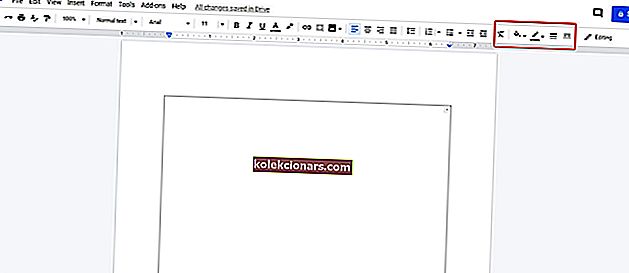
See selleks. Teate, et teie dokumendis on piir ja saate 2. sammus loodud lahtrisse lisada teksti, pilte ja muid asju.
- LOE KA: nüüd saate Google Docsis redigeerida ja WordPressis avaldada
2. Joonista piir
Lisaks saate sama piiri luua ka menüüst Joonistamine:
- Minge oma Google'i dokumentide lehele ja valige käsk Alusta uut dokumenti Tühi.

- Aastal Menüü klõpsa Insert> Drawing> New.
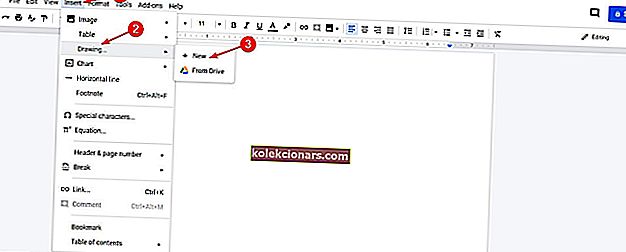
- Klõpsake ülemises menüüs valikut Kuju> Kujundid ja valige, kuidas soovite oma piiri välja näha.
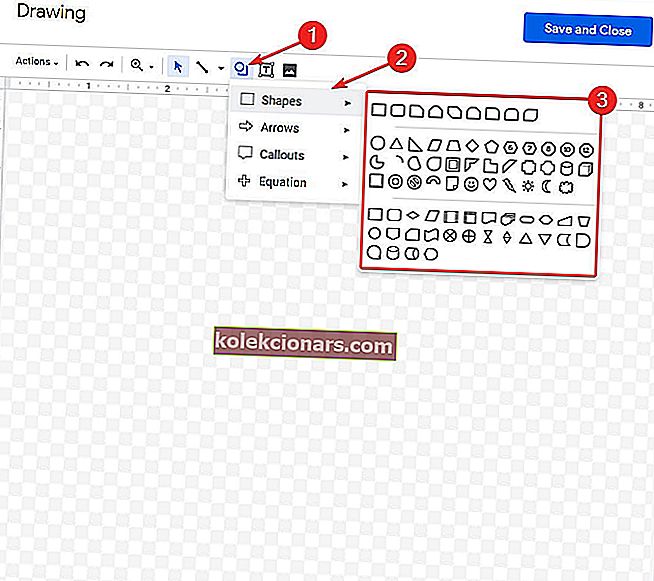
- Kui kuju on loodud, ilmub menüü Border ja sealt saate piiri vormindada.
- Lõpuks klõpsake nuppu Salvesta ja sulge .
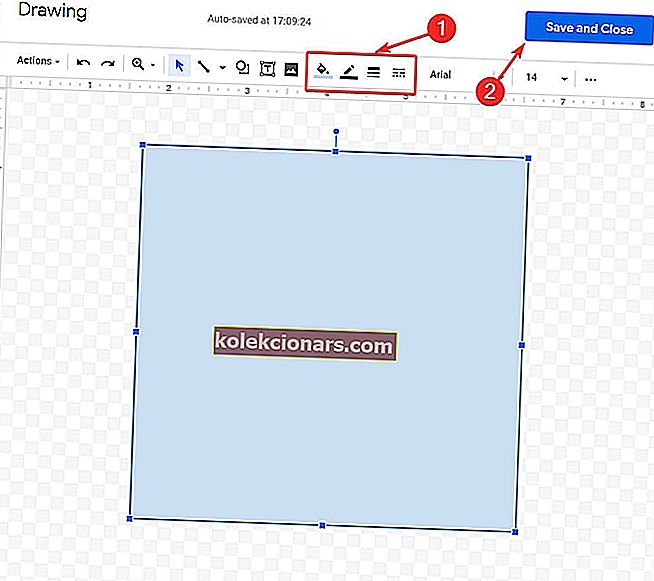
- Ääris ilmub teie dokumendile.
- Kui soovite pärast salvestamist vormingut muuta, klõpsake dokumendis äärisel ja kuvatakse menüü. Klõpsake nuppu Muuda .
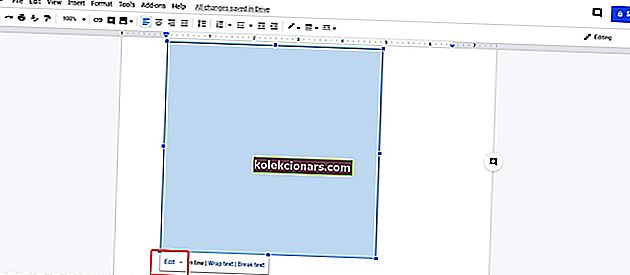
3. Sisestage äärise pildifail
Lõpuks, kui te pole tulemusega rahul, saate alati alla laadida ja lisada dokumendi taustaks raami / äärise pildifaili.
Vajaduse korral lihtsalt venitage see ja eraldusvõime on piisavalt kõrge. Pärast seda sisestage tekstiraam ja teil on hea minna.
- LOE KA: PARANDUS: Faili ei saa Google'i dokumentidesse laadida
Loodan, et need lahendused töötasid teie jaoks. Kui teil on muid ettepanekuid või küsimusi, otsige allolevat kommentaaride jaotist ja me kontrollime neid kindlasti.